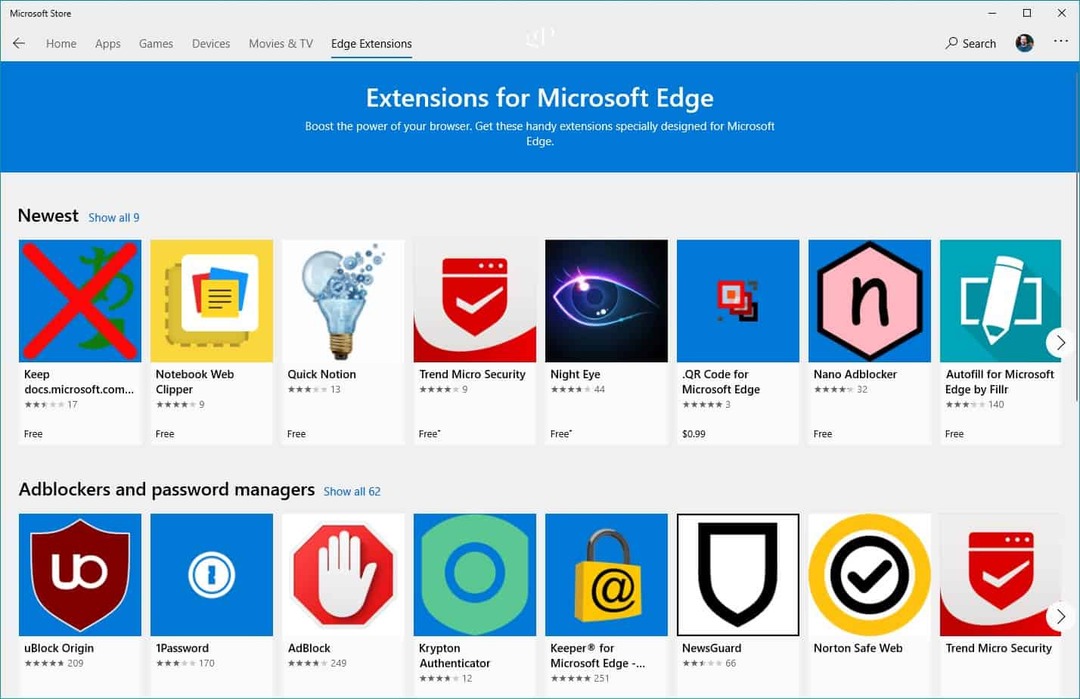Kaip įdiegti Windows 10 21H2 2021 m. lapkričio mėn. naujinimą
„Microsoft“ "Windows 10 Herojus / / November 18, 2021

Paskutinį kartą atnaujinta

Galima „Windows 10“ versija 21H2 arba „2021 m. lapkričio mėn. naujinimas“. Štai kaip dabar jį įdiegti savo kompiuteryje.
„Microsoft“ šią savaitę išleidžia „Windows 10 21H2“, dar žinomą kaip „2021 m. lapkričio mėn. naujinimas“, kaip kitą bendrovės funkcijų naujinimą. Tikriausiai žinote, kad „Windows 11“ yra kita pagrindinė „Windows“ versija. Tačiau „Windows 10“ vis dar pasiekiama ir „Microsoft“ ją palaikys iki spalio 15 dth, 2025.
„Microsoft“ išleidžia 2021 m. lapkričio mėn. naujinimą kaip laipsnišką išleidimą, o nauji suderinami kompiuteriai jį pamatys pirmiausia. Naudotojai, kurių sistemos specifikacijos yra senesnės, bus lėtesni. Įrenginiai jau veikia 2021 m. gegužės mėn. atnaujinimas (21H1), 2020 m. spalio mėn. atnaujinimas (20H2) arba 2020 m. gegužės mėn. atnaujinimas (2004) gaus naują versiją per „Windows Update“.
Naujos „Windows 10 21H2“ funkcijos
„Microsoft“ teigimu, kai kurios naujos našumo ir saugos funkcijos apima WPA3 H2E papildymą, kad būtų užtikrintas geresnis „Wi-Fi“ saugumas. Nauja „Windows Hello for Business“ funkcija, kuri suteikia naują diegimo metodą, vadinamą „debesų pasitikėjimu“, kad būtų palaikomas diegimas be slaptažodžio. Ir GPU kompiuterio palaikymas „Windows“ posistemėje, skirta „Linux“ (
Pastaba: Nors tai nedidelis atnaujinimas, tai vis tiek yra reikšmingas dabartinės versijos pakeitimas. Prieš pradėdami, įsitikinkite sukurkite atsarginę kompiuterio atsarginę kopiją jei kas nors nepavyks.
Įdiekite „Windows 10“ 21H2 2021 m. lapkričio mėn. naujinimą naudodami „Windows Update“.
Pirmiausia patikrinkite „Windows“ naujinimą, kad pamatytumėte, ar jūsų kompiuteryje yra 21H2 versija. Eiti į Pradėti > Nustatymai > Naujinimas ir sauga > Windows naujinimas ir spustelėkite Tikrinti, ar yra atnaujinimų mygtuką.
Jei jis pasiekiamas, pamatysite pranešimą „Windows 10, 21H2 versijos funkcijų naujinimas“ paruoštas. Spustelėkite nuorodą „Atsisiųsti ir įdiegti“. Naujinimas prasidės, o jūsų kompiuteris bus paleistas iš naujo bent kartą, kad užbaigtų procesą.
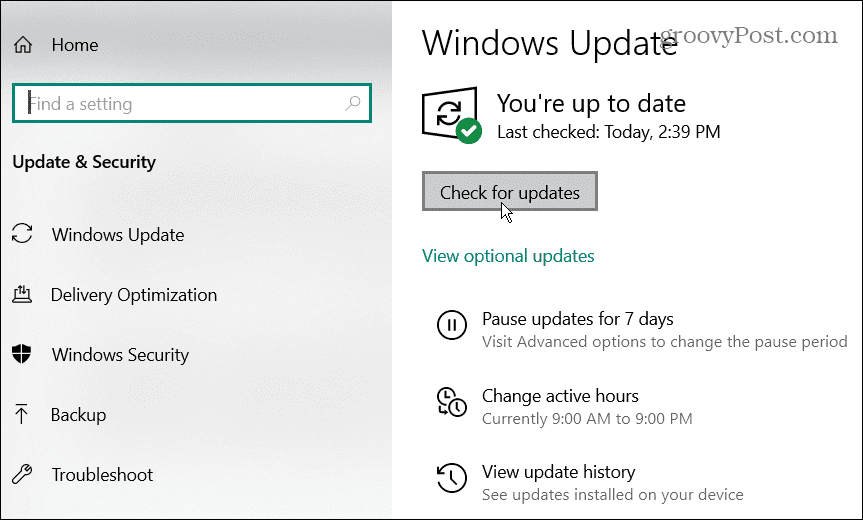
„Windows Update“ atsisiųs įgalinimo paketą ir atnaujins „Windows 10“ 2004 ar naujesnę versiją. Jis mažas, todėl atnaujinimo patirtis bus panaši į a kaupiamasis atnaujinimas. Jei nematote galimo naujinimo, greičiausiai tai yra suderinamumo problema. Geriausia palaukti, kol jis bus prieinamas.
Įdiekite „Windows 10“ 21H2 2021 m. lapkričio mėn. naujinimą naudodami „Update Assistant“.
Geriausia palaukti, kol „Microsoft“ nustatys, kad jūsų kompiuteris yra paruoštas 21 val. 2 per „Windows Update“. Bet jei esate tikri, kad jūsų kompiuteris tam paruoštas, galite jį įdiegti naudodami naujinimo asistentą.
Pastaba: 21H2 yra pagrįstas 2020 m. gegužės mėn. atnaujinimu (2004 m. versija). Norint gauti 21H2 kompiuteryje, kuriame veikia Windows 10 versija 2004, 20H2 arba 21H1, naudojant naujinimo pagalbininką, reikia visiškai įdiegti iš naujo. Dėl to naujinimo metu gali kilti netikėtų problemų. Geriausia naudoti šį metodą veikiančiose sistemose 1909 metų versija ar vyresni.
Eikite į Windows 10 atsisiuntimo puslapis. Spustelėkite Atnaujinti dabar mygtuką, kad atsisiųstumėte atnaujinimo asistento įrankį.
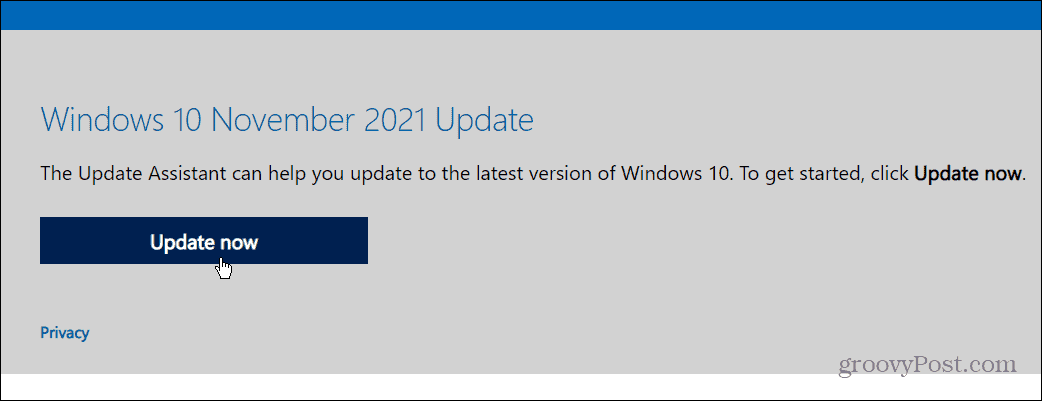
Paleiskite naujinimo asistento įrankį ir spustelėkite Atnaujinti dabar mygtuką.
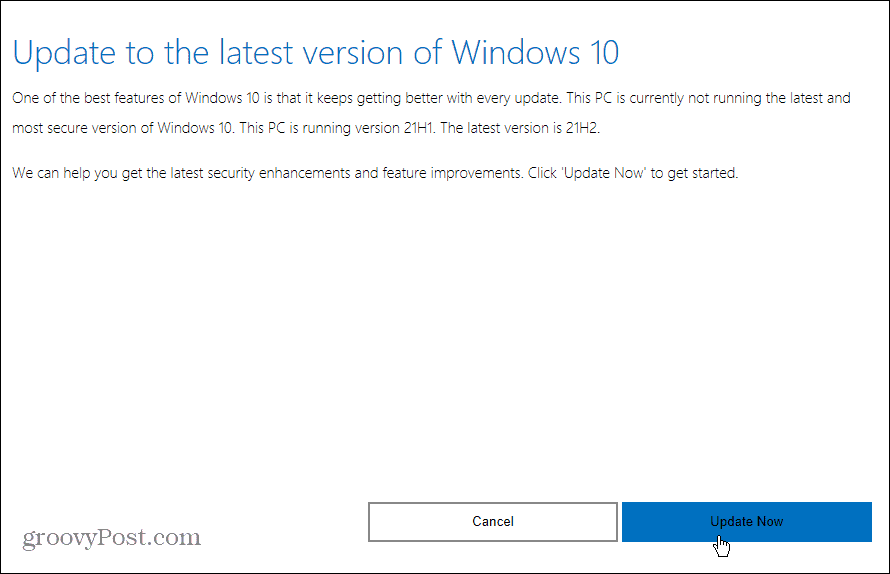
Jis patikrins jūsų sistemos specifikacijas, kad įsitikintų, jog jūsų kompiuteris yra suderinamas (jei naudojate Windows 10 1909 ar didesnis, turėtų būti). Iš ten tai yra paprastas procesas, vykdomas naudojant diegimo vedlį. Žinoma, norint baigti diegimą, kompiuterį reikės paleisti iš naujo.
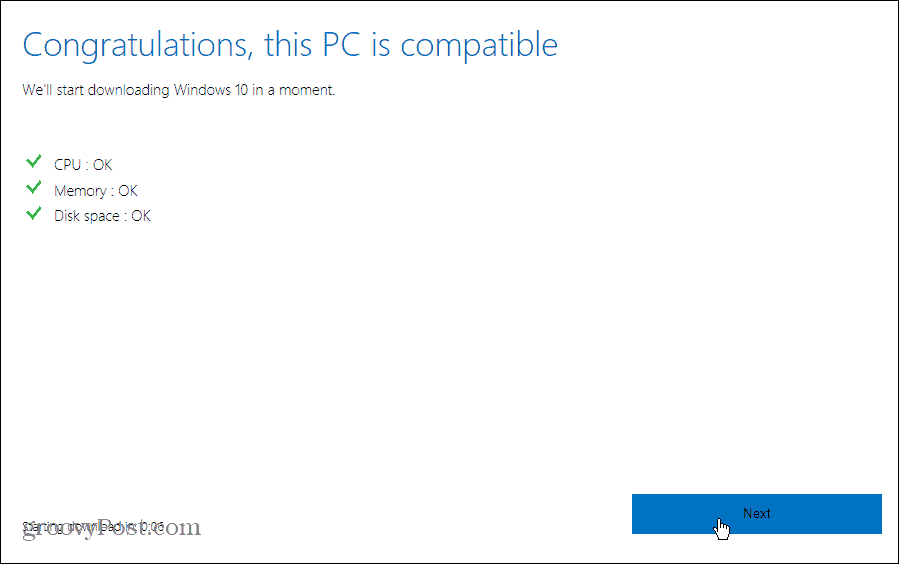
Įdiekite Windows 10 21H2 2021 m. lapkričio mėn. naujinimą naudodami medijos kūrimo įrankį
Kitas būdas gauti „Windows 10 21H2“ kompiuteryje yra medijos kūrimo įrankis. Tai leidžia atsisiųsti a Windows 10 ISO failą, sukurti įkrovos USB diskas (jei reikia padaryti a švarus diegimas), arba atlikite naujovinimą vietoje.
Jį galima rasti Windows 10 atsisiuntimo puslapis. Spustelėkite Atsisiųskite įrankį dabar mygtuką skiltyje „Sukurti Windows 10 diegimo laikmeną“.
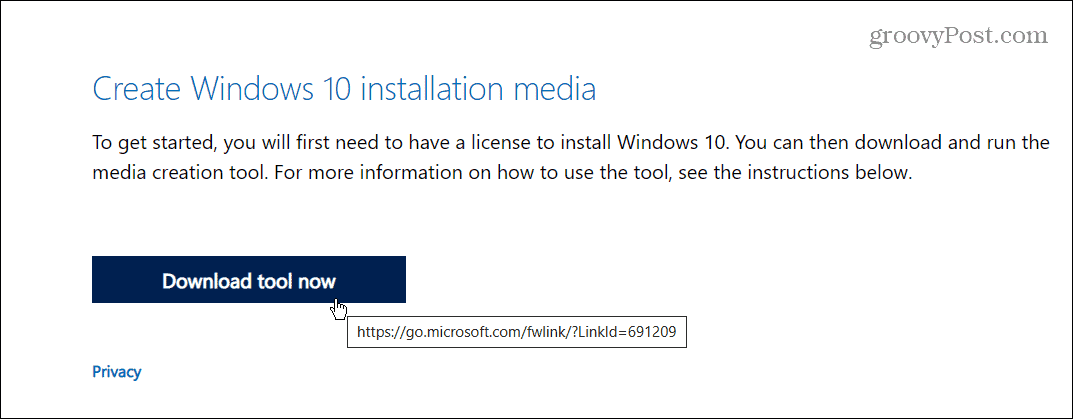
Paleiskite įrankį ir vadovaukitės ekrane rodomu vedliu. Sutikite su EULA, tada pasirinkite Atnaujinkite šį kompiuterį dabar atlikti atnaujinimą vietoje. Atsisiuntimas užtruks kelias minutes.
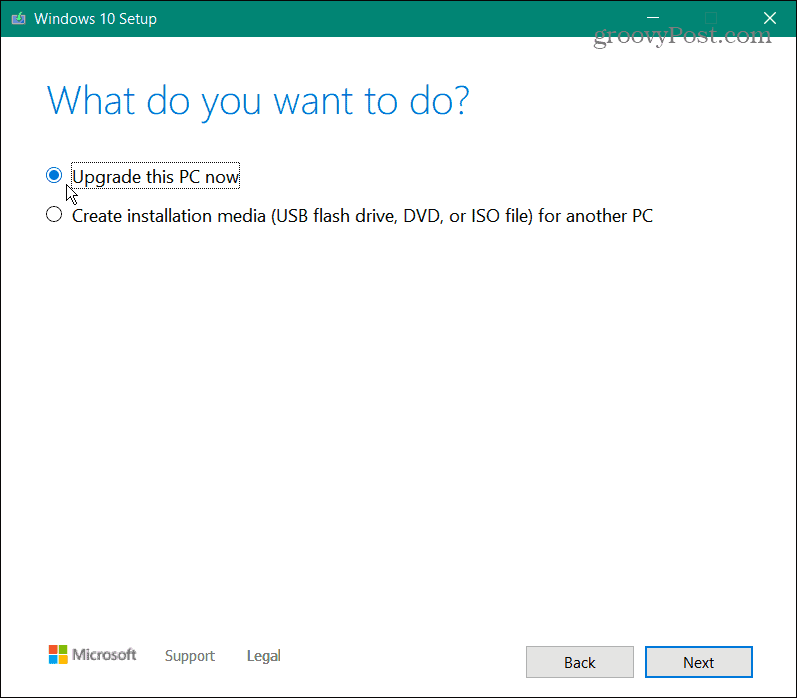
Spustelėkite Priimti dar kartą sutikti su EULA. Tada įsitikinkite, kad pasirinkta „Saugoti asmeninius failus ir programas“, ir spustelėkite Diegti mygtuką.
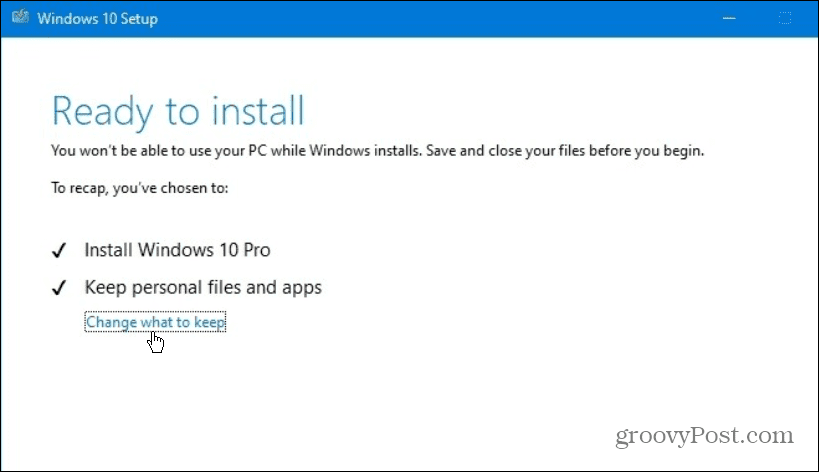
Medijos kūrimo įrankis įdiegs naujausią versiją ir išsaugos failus, programas ir nustatymus. Jūsų kompiuteris bus paleistas iš naujo bent kartą, o kai kuriais atvejais ir daugiau.
Vėlgi, šioje naujausioje versijoje nėra daug naujų funkcijų. Ir kadangi bus visiškai iš naujo įdiegta OS, skirta 2004 m. ir naujesnėms „Windows 10“ versijoms, geriausia palaukti „Windows“ naujinimo. Kaip visada, prieš pradėdami, būtinai atlikite a visa sistemos atsarginė kopija prieš pradėdami atnaujinti.
Kaip rasti „Windows 11“ produkto kodą
Jei jums reikia perkelti „Windows 11“ produkto kodą arba tiesiog jo reikia švariai įdiegti OS,...
Kaip išvalyti „Google Chrome“ talpyklą, slapukus ir naršymo istoriją
„Chrome“ puikiai išsaugo naršymo istoriją, talpyklą ir slapukus, kad optimizuotų naršyklės veikimą internete. Jos kaip...
Kainų suderinimas parduotuvėje: kaip gauti kainas internetu perkant parduotuvėje
Pirkimas parduotuvėje nereiškia, kad turite mokėti didesnę kainą. Dėl kainų atitikimo garantijų galite gauti nuolaidų internetu apsipirkdami...
Kaip padovanoti „Disney Plus“ prenumeratą su skaitmenine dovanų kortele
Jei jums patiko „Disney Plus“ ir norite juo pasidalinti su kitais, štai kaip nusipirkti „Disney+“ dovanų prenumeratą...